カメラ
Camera COMPを操作すると、3D空間の中でカメラのパラメータを自由に変えることができます。まず、Box SOPを出してGeometry COMPを繋いでください。Geometry COMPを繋ぐときは、Box SOPの右側を右クリックしてOP Create Dialogを出してから選びます。
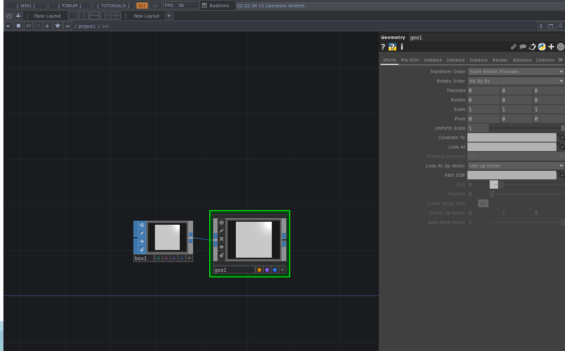
Camera COMPとAmbient Light COMPを出してください。さらに、Render TOPを出すと自動で繋がります。
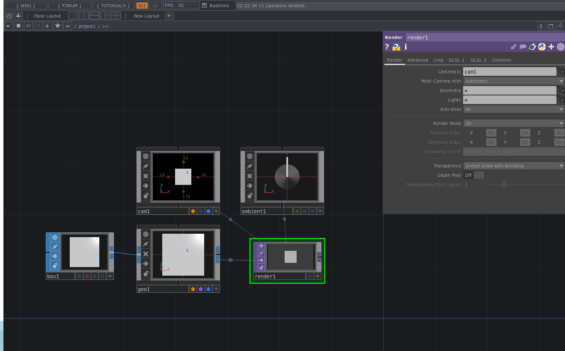
これで、3D空間内にBoxを表示する準備ができました。次にカメラの軌道を決めるため、Circle SOPを出してください。CircleタブのOrientationをZX Plane、Radiusを4 x 4にしましょう。
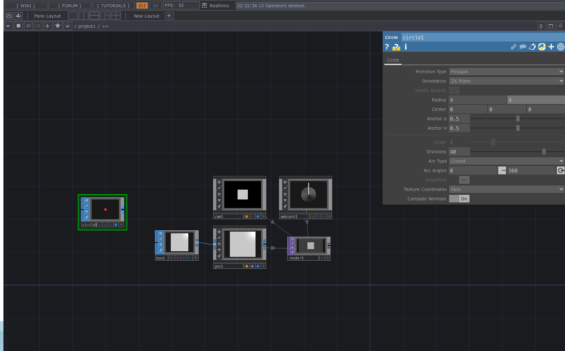
cam1のXformタブ、Look Atにgeo1をドラッグし、カメラが常に中心のBoxの方に向くようにします。そして、Path SOPにcircle1をドラッグします。これによって、カメラがcircle1の軌道を移動するようになります。cam1のXformタブ、Translate Zはデフォルトでは5になっていますので、0にしておきましょう。
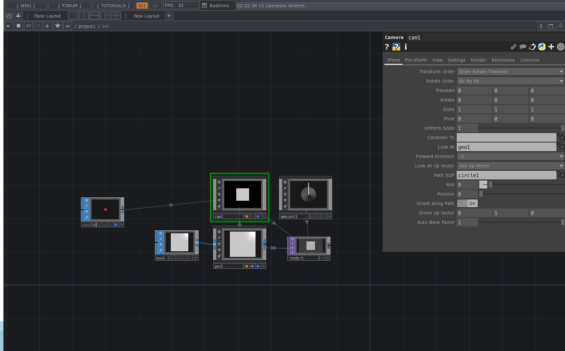
しかし、このままではカメラは動かないので、LFO CHOPを出して、LFOタブのTypeをRampにし、Frequencyを0.5にしておきましょう。
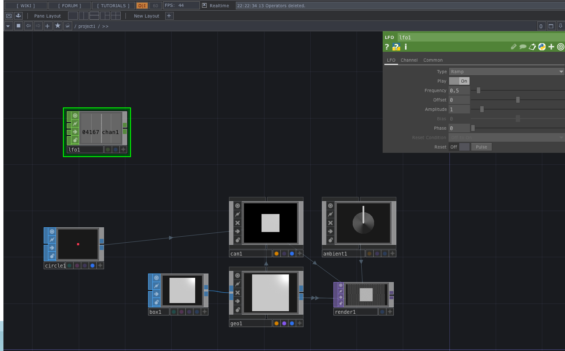
cam1のXformタブ、Positionにlfo1の値をエクスポートします。カメラが円の軌道に沿って回転するようになりました。

カメラにもっと変則的な動きをさせてみましょう。Rectangle SOPを出します。circle1と同じように、rectangleタブのOrientationをZX Plane、Sizeを4 x 4にします。
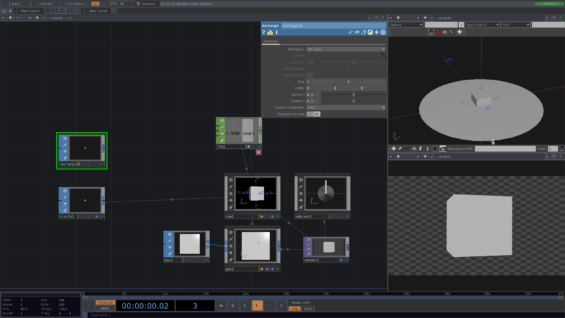
rectangle1にNoise SOPを繋ぎます。すると、四角形が歪みながら動きます。cam1のXformタブ、Path SOPにnoise1をドラッグしてください。歪んだ四角形の縁をカメラが回るようになります。
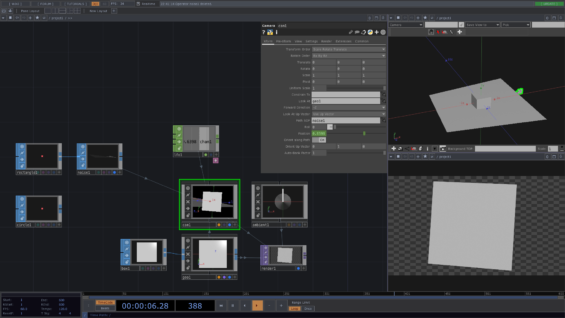
ライト
ライトは、Ambient Light COMPは環境光用でLightはポイントライトはスポットライトなどの光源の場所が決まっているライト用で、併存させることができます。Light COMPを出してください。自動的にrender1に繋がります。
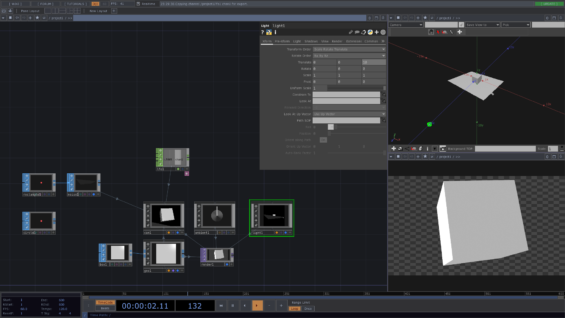
light1のXformタブ、Path SOPにnoise1をドラッグしてください。さらに、Positionにlfo1をエクスポートしましょう。カメラと同じようにライトがBoxの周りを移動するようになりました。

